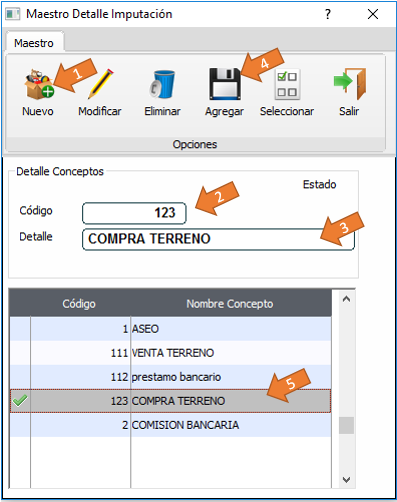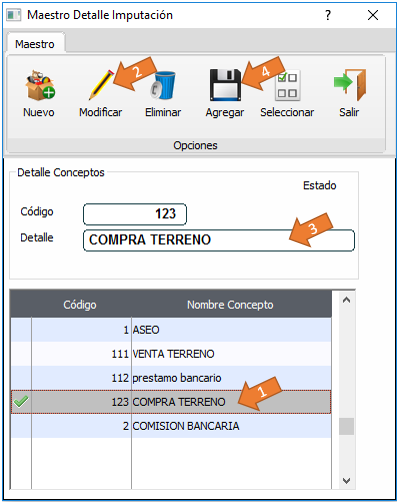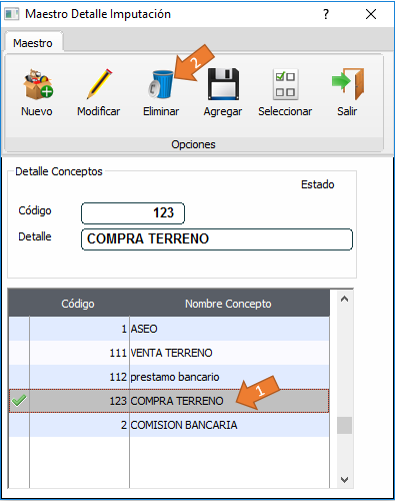CUIDAMOS TU TIEMPO, ASEGURAMOS TU GESTION; JUNTOS CUMPLIMOS.
Diferencia entre revisiones de «Mantencion Concepto Egreso»
(→NUEVO) |
(→NUEVO) |
||
| (No se muestran 3 ediciones intermedias realizadas por un usuario) | |||
| Línea 4: | Línea 4: | ||
==NUEVO== | ==NUEVO== | ||
| − | Para agregar un nuevo concepto realizaremos siguientes pasos (ver imagen). | + | Para agregar un nuevo concepto realizaremos los siguientes pasos (ver imagen). |
[[Archivo: egDir2.PNG]] | [[Archivo: egDir2.PNG]] | ||
| Línea 20: | Línea 20: | ||
==MODIFICAR== | ==MODIFICAR== | ||
| − | Para modificar un concepto realizaremos siguientes pasos (ver imagen). | + | Para modificar un concepto realizaremos los siguientes pasos (ver imagen). |
| − | [[Archivo: | + | [[Archivo: egDir4.PNG]] |
1- Seleccionar el concepto. | 1- Seleccionar el concepto. | ||
| Línea 38: | Línea 38: | ||
Para eliminar un concepto realizaremos los siguientes pasos (ver imagen). | Para eliminar un concepto realizaremos los siguientes pasos (ver imagen). | ||
| − | [[Archivo: | + | [[Archivo: egDir5.PNG]] |
1- Seleccionar el concepto. | 1- Seleccionar el concepto. | ||
Última revisión de 17:03 8 abr 2016
En esta sección podemos crear, modificar, eliminar conceptos que nos servirán para relacionar movimiento de ingreso y egreso de dinero.
NUEVO
Para agregar un nuevo concepto realizaremos los siguientes pasos (ver imagen).
1- Hacer clic en boton NUEVO.
2- Ingresar los detalles del concepto, Código.
3- Ingresar los detalles del concepto, Detalle.
4- Hacer clic en Botón "Agregar". .
CON ESTOS PASOS AGREGAMOS UN CONCEPTO.
MODIFICAR
Para modificar un concepto realizaremos los siguientes pasos (ver imagen).
1- Seleccionar el concepto.
2- Hacer clic en Botón "Modificar".
3- Se habilitara el campo de Detalle para poder modificarlo.
4- Hacer clic en Botón "Guardar". .
CON ESTOS PASOS MODIFICAMOS UN CONCEPTO.
ELIMINAR
Para eliminar un concepto realizaremos los siguientes pasos (ver imagen).
1- Seleccionar el concepto.
2- Hacer clic en Botón "Eliminar".
3- Se abrirá una ventana preguntando si deseas eliminar, damos en si (ver imagen).
CON ESTOS PASOS ELIMINAMOS UN CONCEPTO.